如何在Outlook中恢复已删除的任务
如果我们知道有哪些装机必备的系统工具,那么在Microsoft Outlook中恢复已删除文件的任务就不会显得如此棘手,令人伤神。有几种高效的已删除邮件恢复方式,用户可以使用它们完成Outlook文件恢复的工作。
我们将向大家介绍两种不同的已删除电子邮件的恢复方法。其中之一是用户本地Outlook数据被破坏时使用的免费电子邮件恢复软件。此外,我们将介绍何为PST文件以及如何在它损坏时高效恢复该文件,本文还将总结一些用户在Outlook中恢复已删除任务时需要知道的提示和技巧。
第1部分:从PST文件中恢复已删除的任务
1.什么是PST文件
PST首字母缩略词代表“个人存储表”。Microsoft Outlook将数据本地存储在此类PST文件中。PST文件就像一个小数据库,包含所有电子邮件,日历约会,备注,任务等。如果删除某个项目,则会进入“已删除项目”文件夹。但是,如果清空此文件夹,则这些项目将进入垃圾站。可即使PST文件已损坏,应用下文中展示的电子邮件恢复方法也将帮助用户恢复Outlook中已删除的任务。
2. Outlook PST修复概述
如果PST文件损坏,意味着用户无法找到Outlook或任何其他项目中已删除的任务,而是需要以某种方式恢复它。对于这种情况,我们建议大家使用免费的电子邮件恢复软件,来帮助修复损坏的PST文件。
恒星凤凰Outlook PST修复软件可以扫描损坏的PST文件并进行修复。它是一个PST恢复软件,可以帮助用户安全完成恢复任务,而且它与2016,2013,2010,2007,2003,2002和2000版本的Microsoft Office兼容。
3.如何修复损坏的PST文件
首先,用户需要将Outlook PST修复工具下载到计算机,
步骤1 选择“查找Outlook文件”以查看驱动器并搜索损坏的PST文件。
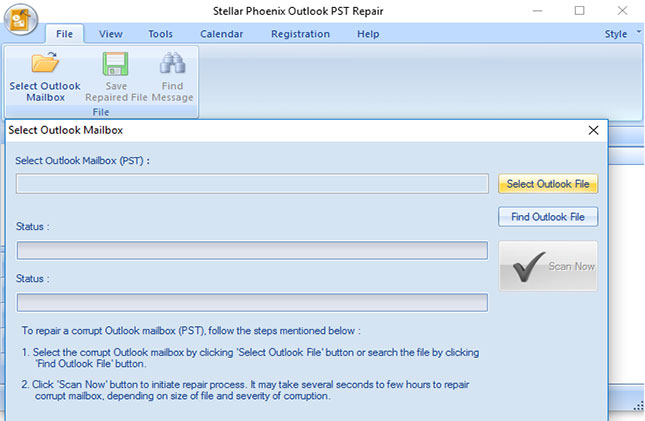
步骤2 选择一个要修复的PST文件并扫描损坏的PST文件。
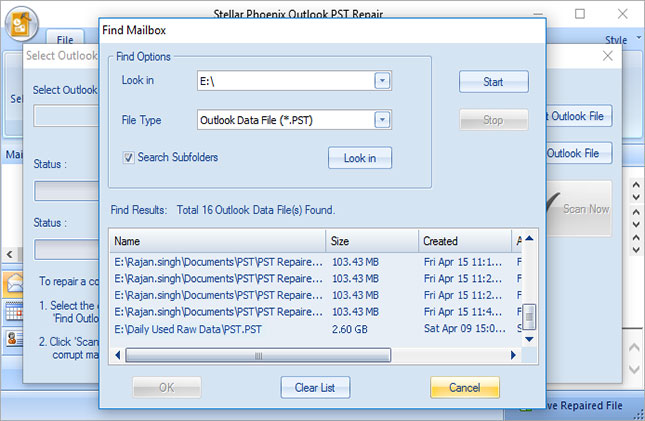
步骤3 扫描完成后,所有修复的PST文件将显示在左侧栏中。用户可以预览已删除的eamil和任务项。
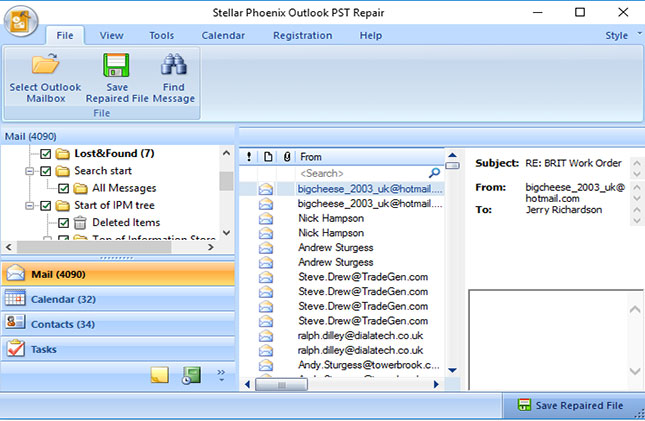
步骤4 选择任务项目文件夹并将其保存在所需位置。
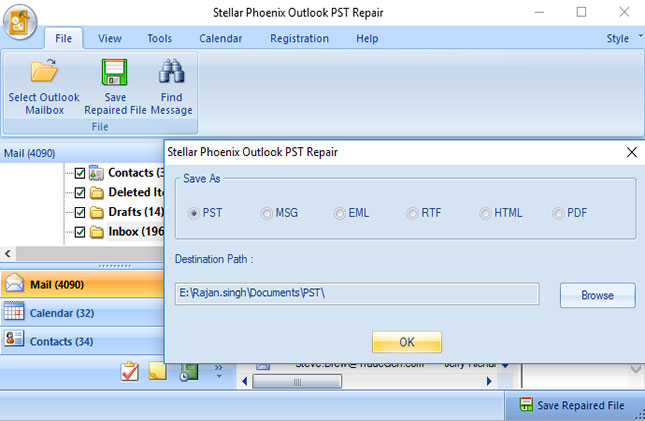
注意:完成从PST文件中恢复已删除的任务需要一段时间。
第2部分:如何在Outlook中恢复已删除的任务
如果我们意外删除Outlook中的任务,可以从“ 已删除邮件”文件夹中恢复它。
1.任务项目仍在“已删除邮件”文件夹中
如果不清空“ 已删除邮件”文件夹,则可以轻松恢复已删除的任务。只需转到“ 任务”文件夹,右键单击它,然后单击“移动”>“其他文件夹”>“任务”。
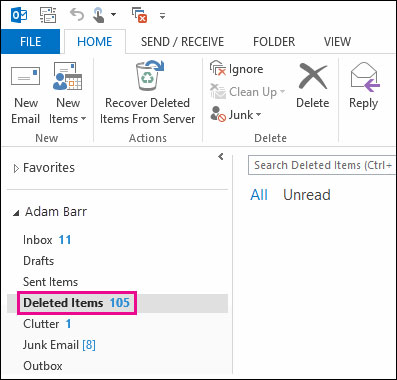
2.在“已删除邮件”文件夹中找不到的项目
如果用户已从“已删除邮件”文件夹中删除了项目或清空了垃圾箱,则只能从名为“可恢复邮件”的隐藏文件夹中恢复这些项目。
步骤1 在Outlook中,在文件夹列表中导航并选择“已删除邮件”文件夹;
步骤2 从顶部导航菜单中选择“Home”,然后点击“Recover Deleted Items form Server”按钮;
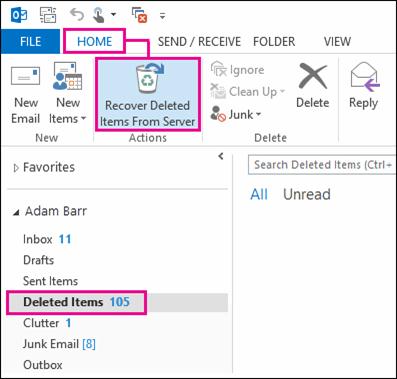
步骤3 程序将打开一个新窗口,其中包含准备恢复的项目列表。单击“恢复所选项目”选项,然后点击“确定”。
提示:
为了防止PST文件损坏,我们还有如下一些有用的提示:
- 备份PST文件是防止数据丢失的最佳方法
- 发送电子邮件时不要关闭Outlook
- 我们下载的防病毒程序可能会损坏PST文件




